
Es gibt viele Möglichkeiten, Excel-Tabellen - z.B. zur besseren Datenanalyse - zu sortieren.
Die einfachste Methode: Sortieren mit Filtermenü
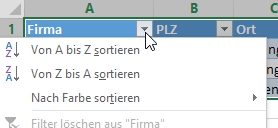 Jede Excel-Tabelle hat für alle ihre Spalten die AutoFilter aktiviert. Sie erkennen sie am Dropdownpfeil am rechten Ende jedes Spaltenkopfes.
Jede Excel-Tabelle hat für alle ihre Spalten die AutoFilter aktiviert. Sie erkennen sie am Dropdownpfeil am rechten Ende jedes Spaltenkopfes.
Um eine Tabelle zu sortieren müssen Sie den Dropdownpfeil der Spalte, nach der sortiert werden soll, anklicken.
In der Dropdownliste klicken Sie dann je nach Bedarf auf Von A bis Z sortieren oder Von Z bis A sortieren.
Fertig!
In der Dropdownliste finden Sie auch den irreführenden Eintrag Nach Farbe sortieren. Dieser Befehl öffnet das Benutzerdefinierte Sortieren…, das viel mehr kann, als nur nach Farben zu ordnen (siehe unten).
Viele Optionen: Sortieren mit dem Register Daten
Der Befehl Sortieren im Menüband Register Daten, Gruppe Sortieren und Filtern öffnet den Dialog Sortieren, mit dem Sie die Daten nach selbst definierten Kriterien ordnen können:
- Klicken Sie in die Excel-Tabelle und öffnen Sie den Dialog via Menüband wie oben beschrieben.
- Achten Sie darauf, dass die Checkbox Daten haben Überschriften aktiviert ist (natürlich nur, wenn Ihre Tabelle tatsächlich Überschriften hat).
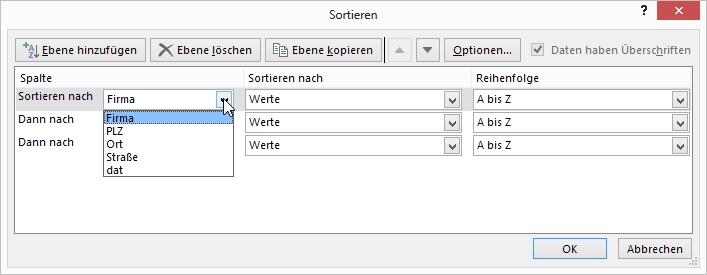 Im Dropdownfeld Spalte sind alle Spalten der Excel-Tabelle aufgelistet. Wählen Sie die gewünschte Spalte aus.
Im Dropdownfeld Spalte sind alle Spalten der Excel-Tabelle aufgelistet. Wählen Sie die gewünschte Spalte aus.- Daneben legen Sie fest, wonach sortiert werden soll (Dropdownfeld Sortieren nach). Meist werden Sie "Werte" wählen. Die im Feld Reihenfolge angebotenen Einträge ändern sich dabei je nach Datentyp. Enthält eine Spalte z.B. ausschließlich Datumseinträge, werden als Reihenfolge angeboten: "Nach Alter (absteigend)" und "Nach Alter (aufsteigend)".
Wenn Sie nach Zell- oder Schriftfarben sortieren wollen, sehen Sie sich unseren Tipp Sortieren nach Schrift- oder Zellenfarbe an.
Sind die Zellen der Spalte mit Symbolen aus der bedingten Formatierung ausgestattet, können Sie auch nach Zellensymbolen ordnen.
- Mit dem Befehl Ebene hinzufügen können Sie weitere, untergeordnete Sortierkriterien anfügen.
Mit den beiden Pfeilen Nach oben und Nach unten können Sie die Reihenfolge der Kriterien ändern.
- Wenn Sie auf Optionen klicken, können Sie festlegen, dass die Groß/Kleinschreibung berücksichtigt wird und in ganz bestimmten Situationen sogar, dass nach Spalten statt nach Zeilen sortiert werden soll.
Sortieren mit einer benutzerdefinierten Liste
Das Dropdownfeld Reihenfolge bietet als letzten Punkt die Benutzerdefinierte Liste… an. Damit können Sie nach einer von Ihnen selbst festgelegten Reihenfolge sortieren.
Wie Sie solche Listen erzeugen, zeigt der Tipp Sortieren nach XS, S, M, L, XL.
Die Excel-Sortierreihenfolge bei gemischten Datentypen
Haben Sie in einer Spalte verschiedene Datentypen wie Datum, Text, Wahrheitswert usw.? Der Tipp Sortierung von "Kraut und Rüben" informiert Sie darüber, wie Excel solche Daten reiht.
Alle Tipps zum Thema Excel-Tabellen
Tipp getestet unter Excel 2007, 2010, 2013, 2016/19






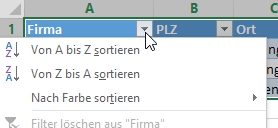 Jede Excel-Tabelle hat für alle ihre Spalten die AutoFilter aktiviert. Sie erkennen sie am Dropdownpfeil am rechten Ende jedes Spaltenkopfes.
Jede Excel-Tabelle hat für alle ihre Spalten die AutoFilter aktiviert. Sie erkennen sie am Dropdownpfeil am rechten Ende jedes Spaltenkopfes.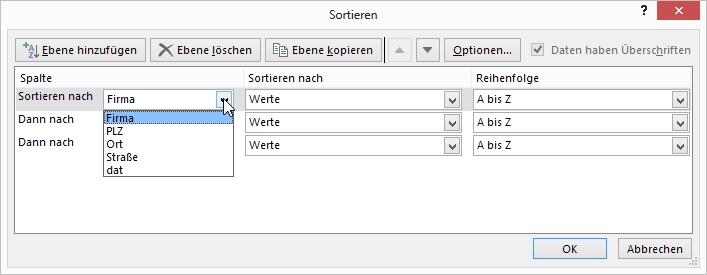 Im Dropdownfeld Spalte sind alle Spalten der Excel-Tabelle aufgelistet. Wählen Sie die gewünschte Spalte aus.
Im Dropdownfeld Spalte sind alle Spalten der Excel-Tabelle aufgelistet. Wählen Sie die gewünschte Spalte aus.